内部のメッシュを自動的に非表示にする
Auto Hide Mesh の働き
キャラクター全体に対して内部レイヤーのメッシュを非表示にするのには、いくつかの理由があります。
- 一番外側のレイヤーをその下にあるメッシュが突き破って露出するのを防ぐため。


Auto Hide Mesh 適用前
Auto Hide Mesh 適用後
- 最外郭のレイヤーのシェイプ形状を維持するため。通常コンフォーミングはメッシュをラップ変形させてしまいます。


衣服をコンフォーム(メッシュが変形されてしまう)
Auto Hide Mesh(形状が維持されています)
- キャラクターを OBJ や FBX 形式でエクスポートする際のファイルサイズを縮小するため。これによって iClone でのパフォーマンスが最適化されます。
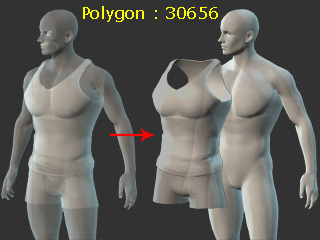
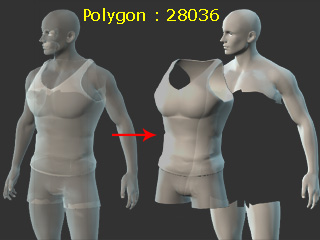
メッシュ全体を含んだ FBX
自動非表示を使用した FBX
Auto Hide Mesh のアルゴリズム
Auto Hide Mesh のアルゴリズムを以下の動画で説明します: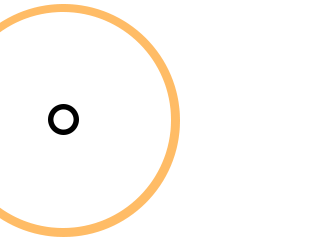
Auto Hide Mesh 機能が有効になると、Character Creator は以下のステップで動作します:
- 手首、頭、首、首下、肩の部分は常に表示されているため、アルゴリズムでは無視されます。
- 頂点の重み付けは、それぞれにバインドされているボーンによって計算されます。
- バインドされたボーンから頂点に向けてレイが飛ばされ、最外郭のメッシュとの間に挟まれているジオメトリは隠蔽されます。
Auto Hide Mesh 機能の使い方
-
新しいプロジェクトを作成してキャラクターに衣服を着せます。

- モーフを使用してボディ全体や特定のボディパーツを調整します。
肌の一部が衣服を突き破っている時は Auto Hide Mesh の出番です。

- 最外郭のメッシュの表示設定をワイヤーフレームモードに切り替えると、突き破った箇所をより明確に確認できます。

-
最外郭のレイヤーの衣服を選択します。(この作例ではタンクトップ)

- Window >> Cloth Layer Settings コマンドを実行して、Cloth Layer Settings パネルを立ち上げます。
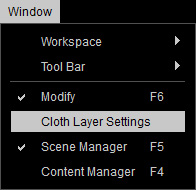
または Conform Clothing パネルの一番下にある Cloth Layer Settings ボタンをクリックします。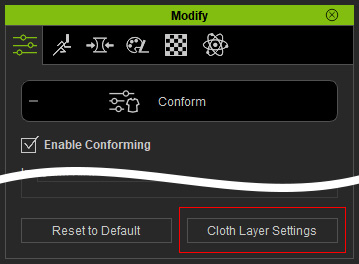
- Auto Hide Mesh ボタンをクリックして内側のメッシュを非表示にし、突き破りの問題を解決します。
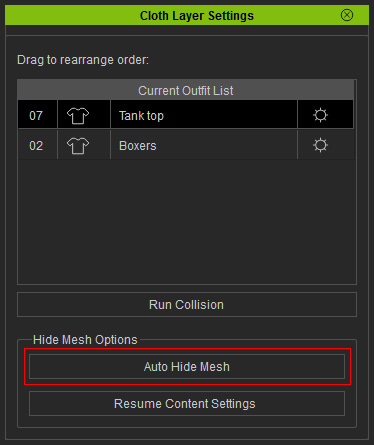
 注意:
注意:- Auto Hide Mesh 機能は個別のレイヤーに対して働くのでなく、ボディと衣服を含むキャラクターのメッシュ全体に対して機能します。
- Reset Content Settings ボタンをクリックすると Auto Hide Mesh 機能の結果を解除して、制作者によって埋め込まれた元のメッシュの表示設定に戻すことができます。
-
内側にある服や体のメッシュが隠れると同時に、突き破りの問題が解決されます。

-
最外郭のメッシュの表示設定を X-Ray モードに切り替えると、Auto Hide Mesh が適用された後の差分を確認することができます。


Auto Hide Mesh 適用前
Auto Hide Mesh 適用後
- もしメッシュ面が適切に隠されていないなど不完全な箇所が残っていた場合は、マニュアル調整を使用してこうした視覚的問題を解消することができます。

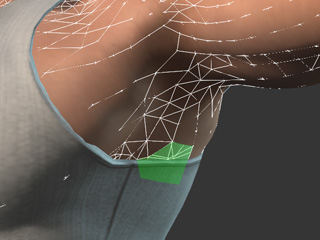

Auto Hide Mesh 適用後
非表示になってはいけないメッシュを手動で選択します。
視覚的な「穴」にパッチが当てられました。
-
外側の衣服のレイヤーが無くなると、その下にあったレイヤーが再び表示されます(Auto Hide Mesh の利点のひとつです)


Auto Hide Mesh が適用されたタンクトップ
タンクトップを脱いだ状態。
Auto Hide Mesh 機能と Opacity テクスチャ
Auto Hide Mesh には Opacity テクスチャチャンネルの透過エリアを検出する機能があります。

|
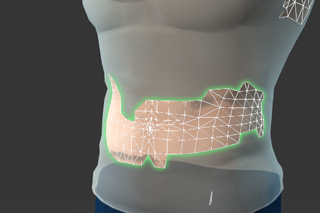
|
|
Opacity テクスチャによって作成された、破れた衣服。 |
Auto Hide Mesh 適用後も、その下のメッシュは維持されます。 |
- Opacity テクスチャの透明エリア直下にあるメッシュの可視領域は、安全な視覚的バッファを考慮して一回り大きなメッシュ面が表示されます。
Auto Hide Mesh は複数のレイヤーを跨いで機能します。一番外側のレイヤーより下側の全てのレイヤーが影響を受けます。

|

|
|
キャラクターに対して複数レイヤーの衣服が適用されています。 |
下になったメッシュはそれらに応じて表示または隠蔽されます。 |

